Motion 사용 설명서
- 환영합니다
- Motion의 새로운 기능
-
- 생성기 사용 개요
- 생성기 추가하기
-
- 이미지 생성기 개요
- 커스틱 생성기
- 셀룰러 생성기
- 체커보드 생성기
- 구름 생성기
- 색입체 생성기
- 물방울 무늬의 동심원 모양 생성기
- 동심원 모양 생성기
- 그라디언트 생성기
- 그리드 생성기
- 일본풍 패턴 생성기
- 렌즈 플레어 생성기
- 만화 선 생성기
- 막 생성기
- 노이즈 생성기
- 단색 광선 생성기
- 옵 아트 1 생성기
- 옵 아트 2 생성기
- 옵 아트 3 생성기
- 겹쳐진 원 생성기
- 방사형 막대 생성기
- 부드러운 그라디언트 생성기
- 나선형 생성기
- 나선 효과 그리기 생성기
- 나선 효과 그리기 온스크린 컨트롤 사용하기
- 별 생성기
- 스트라이프 생성기
- 햇살 생성기
- Truchet 타일 생성기
- 이색 광선 생성기
- 수정된 생성기 저장하기
- 용어집
- 저작권

Motion에서 레이어 보기, 가리기, 솔로 또는 잠그기
레이어 목록에서 레이어와 그룹을 비활성화하여 컴포지션에서 제거하지 않고도 캔버스에서 보이지 않게 할 수 있습니다. 예를 들어, 큰 이미지 레이어가 캔버스에서 조절하려는 다른 레이어를 가리는 경우 문제가 되는 레이어를 일시적으로 비활성화할 수 있습니다. 마찬가지로 필터, 동작, 마스크 등의 효과 대상체를 비활성화하여 레이어 및 그룹에 대한 효과를 일시적으로 제거할 수 있습니다.
그룹을 비활성화하면 그 안에 중첩된 모든 레이어와 그룹도 가려집니다. 프로젝트를 내보낼 때 숨겨진 레이어 및 그룹은 포함되지 않습니다.
레이어 목록에서 실수로 수정되는 것을 방지하기 위해 그룹이나 레이어를 단독으로 사용하거나 잠글 수도 있습니다.
대상체 활성화 또는 비활성화하기
이미지 레이어 또는 그룹을 비활성화하면 캔버스에서 보이지 않게 됩니다. 효과 대상체(예: 동작 또는 필터)를 비활성화하면 해당 효과가 비활성화됩니다.
다음 중 하나를 수행하십시오.
Motion에서 레이어 목록의 대상체 왼쪽에 있는 활성화 체크상자의 선택을 해제합니다.

대상체를 선택한 다음 대상체 > 활성을 선택하거나 Control-T를 누르십시오.
대상체를 Control-클릭한 다음 단축 메뉴에서 활성을 선택하십시오.
비활성화하면 레이어 목록에서 대상체가 흐리게 표시됩니다. 비활성화된 레이어는 캔버스에 가려져 있습니다. 비활성화된 효과 대상체는 해당 레이어가 적용되는 그룹이나 레이어를 더 이상 수정하지 않습니다.
참고: 그룹에서 레이어를 비활성화하면 둘러싸는 그룹의 체크상자에 확인 표시 대신 대시(-)가 표시되어 일부 레이어가 표시되지 않음을 나타냅니다.
레이어 또는 그룹 솔로 설정하기
레이어 또는 그룹을 ‘솔로’로 설정하여 프로젝트에서 다른 모든 레이어와 그룹을 가릴 수 있습니다. 이 기술은 캔버스에서 단일 레이어나 그룹을 분리하여 컴포지션의 다른 대상체를 방해하지 않고 애니메이션을 적용하거나 조작하는 데 유용할 수 있습니다.
Motion의 레이어 목록에서 솔로로 설정할 레이어 또는 그룹을 선택합니다.
대상체 > 솔로를 선택하거나 Control-S를 누르십시오.
참고: 또한 즐겨찾기를 Control-클릭한 다음 단축 메뉴에서 삭제를 선택하십시오.
다른 모든 레이어 또는 그룹은 비활성화되고 단독 대상체만 캔버스에 표시됩니다. 선택한 항목이 솔로로 설정되면 솔로 메뉴 항목에 확인 표시가 나타납니다.
대상체 잠그기
잠긴 대상체는 수정하거나 이동할 수 없으며 해당 매개변수를 변경하거나 애니메이션을 적용할 수 없습니다. 그러나 이전에 레이어나 그룹에 적용된 애니메이션 및 동작은 계속 재생됩니다. 그룹을 잠그면 그 안에 중첩된 모든 레이어와 그룹도 잠깁니다.
참고: 게시된 매개변수가 포함된 대상체는 잠글 수 없습니다(Final Cut Pro에서 사용하기 위해). 이러한 대상체는 흐려진 잠금 제어기를 표시합니다. 매개변수 게시에 대한 추가 정보를 보려면 Motion에서 템플릿에 제어기 추가하기의 내용을 참조하십시오.
Motion에서 다음 중 하나를 수행하십시오.
레이어 목록에서 대상체 오른쪽에 있는 잠금 아이콘을 클릭합니다.
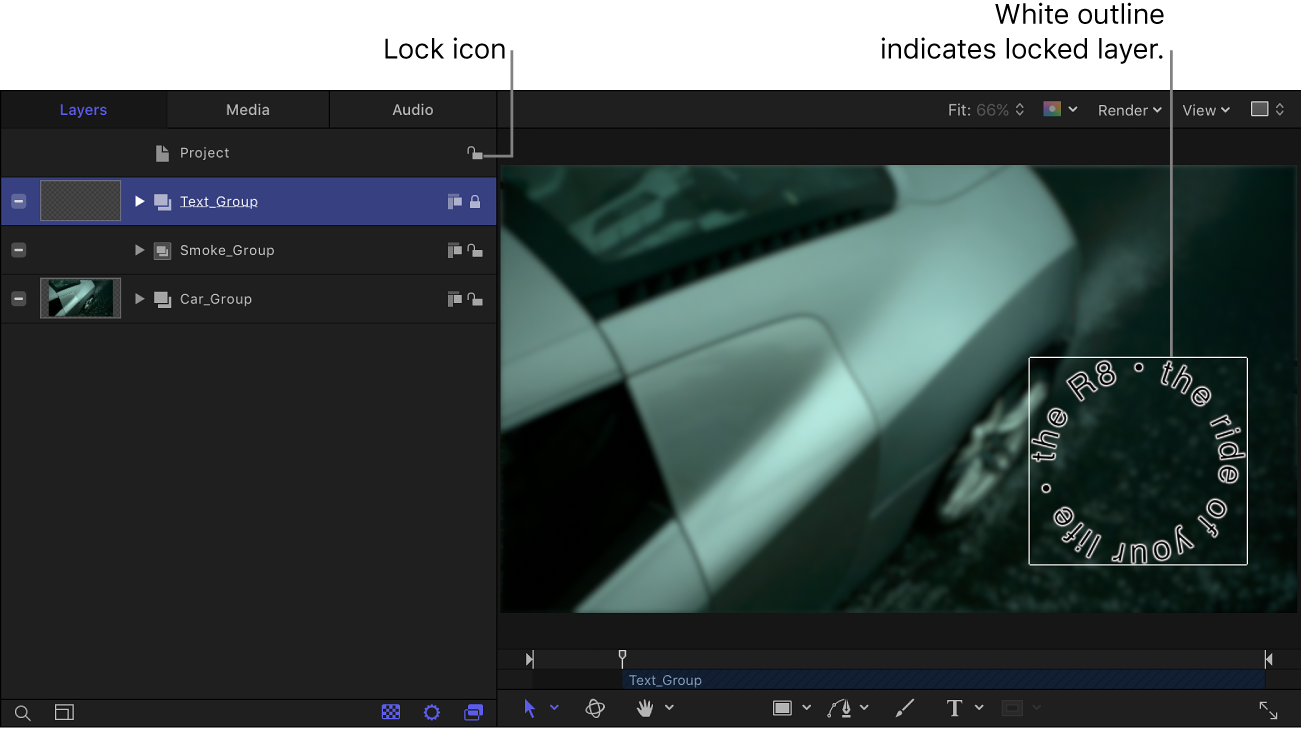
레이어 목록에서 레이어, 그룹 또는 효과 대상체를 선택한 다음 대상체 > 잠금을 선택하거나 Control-L을 누르십시오.
캔버스에서 비활성화된 레이어(또는 비활성화된 레이어 그룹)의 테두리 상자는 항목이 잠겨 있음을 나타내기 위해 흰색으로 바뀝니다.